PostGIS - это расширение для системы управления базами данных PostgreSQL, которое добавляет поддержку географических объектов и возможность работы с пространственными данными. Установка и настройка PostGIS может быть сложной задачей для новичков, но с нашей подробной инструкцией это станет гораздо проще!
Первым шагом при установке PostGIS является установка самой базы данных PostgreSQL. Вы можете загрузить ее с официального веб-сайта PostgreSQL и следовать инструкциям по установке для вашей операционной системы.
После установки PostgreSQL вам потребуется установить расширение PostGIS. На самом деле, это проще, чем кажется. Вам просто потребуется выполнить несколько команд в командной строке, и PostGIS будет готов к использованию!
Для начала, откройте командную строку и выполните следующие шаги:
- Создайте новую базу данных в PostgreSQL с помощью команды createdb mydatabase, где "mydatabase" - это название вашей базы данных.
- Войдите в эту базу данных с помощью команды psql mydatabase.
- Выполните следующую команду, чтобы создать расширение PostGIS: CREATE EXTENSION postgis;
- После выполнения этой команды расширение PostGIS будет успешно установлено в вашей базе данных, и вы будете готовы начать работу с географическими данными!
Теперь, когда вы установили и настроили PostGIS, вы можете начать использовать его для работы с географическими данными в PostgreSQL. Чтобы узнать больше о функциях и возможностях PostGIS, вы можете обратиться к официальной документации, которая содержит подробные инструкции и примеры использования.
Зачем нужна установка PostGIS

Преимущества установки PostGIS включают:
| 1 | Хранение и обработка географических данных в базе данных PostgreSQL |
| 2 | Поддержка пространственных операций, таких как объединение, пересечение, буферизация и другие |
| 3 | Возможность создания пространственных индексов для повышения производительности запросов, связанных с географическими данными |
| 4 | Интеграция с различными инструментами и библиотеками для работы с географическими данными, такими как QGIS и GeoDjango |
| 5 | Возможность создания и использования пользовательских функций и операторов для работы с географическими данными |
Установка PostGIS позволяет расширить возможности базы данных PostgreSQL и использовать ее для работы с географическими данными различных масштабов и сложности.
Подготовка к установке PostGIS
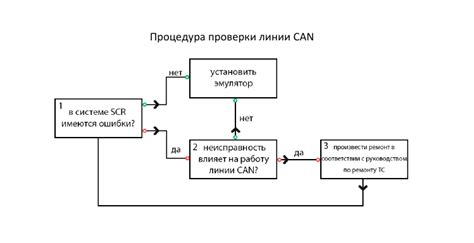
Перед началом установки PostGIS необходимо выполнить несколько предварительных шагов, чтобы убедиться, что ваша система готова и соответствует требованиям для работы с PostGIS.
1. Установка PostgreSQL:
Для работы с PostGIS вам понадобится установить СУБД PostgreSQL. Вы можете скачать установщик с официального сайта PostgreSQL и выполнить инсталляцию в соответствии с инструкциями.
2. Проверка версии PostgreSQL:
Убедитесь, что у вас установлена поддерживаемая версия PostgreSQL. PostGIS 3.x поддерживает PostgreSQL 9.6 и выше, а PostGIS 2.x поддерживает PostgreSQL 9.1 и выше. Вы можете проверить версию PostgreSQL, выполнив команду psql --version в командной строке.
3. Проверка доступности пакета PostgreSQL-разработчика:
Установка PostGIS также потребует наличия пакета PostgreSQL-разработчика на вашей системе. Этот пакет обычно называется postgresql-server-dev или postgresql-devel в зависимости от системы. Убедитесь, что этот пакет установлен или установите его, выполнив соответствующую команду для вашей ОС.
4. Проверка доступности утилиты gcc:
Для успешной установки PostGIS также потребуется утилита компилятора gcc. Убедитесь, что у вас доступна установленная версия gcc или установите ее, если она отсутствует, выполнив команду для вашей ОС.
5. Установка расширения PostGIS:
После установки PostgreSQL и выполнения предыдущих шагов, вы будете готовы установить расширение PostGIS. Для этого воспользуйтесь инструкциями для вашей операционной системы, которые можно найти на официальном сайте PostGIS.
После завершения этих шагов вы будете готовы использовать и настраивать PostGIS на своей системе.
Установка PostGIS
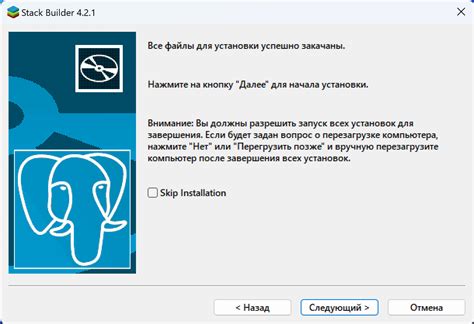
- Установка PostgreSQL
- Установка PostGIS
- Настройка базы данных
Установка PostgreSQL
Первым шагом для установки PostGIS является установка базы данных PostgreSQL. Для этого вы можете использовать предустановленный пакетный менеджер в вашей операционной системе или загрузить установщик с официального сайта PostgreSQL.
- Скачайте установщик PostgreSQL с официального сайта и запустите его.
- Выберите опции установки, такие как директорию установки и язык.
- Создайте пароль для учетной записи суперпользователя (обычно postgres) и запомните его.
- Завершите установку.
Установка PostGIS
После установки PostgreSQL вы можете приступить к установке расширения PostGIS. Для этого выполните следующие действия:
- Скачайте установщик PostGIS с официального сайта и запустите его.
- Выберите опции установки, такие как директорию установки и версию PostgreSQL.
- Выберите базу данных, в которую вы хотите установить PostGIS, или создайте новую.
- Завершите установку.
Настройка базы данных
После установки PostGIS вам нужно настроить базу данных для использования расширения. Для этого выполните следующие действия:
- Откройте командную строку или терминал и введите команду
psql -U postgres, где "postgres" - имя суперпользователя PostgreSQL. - Введите пароль суперпользователя PostgreSQL, который вы создали во время установки.
- Создайте новую базу данных с помощью команды
CREATE DATABASE database_name;, где "database_name" - имя вашей базы данных. - Подключитесь к созданной базе данных с помощью команды
\c database_name;. - Активируйте расширение PostGIS в базе данных с помощью команды
CREATE EXTENSION postgis;. - Проверьте, что расширение успешно установлено с помощью команды
SELECT postgis_version();.
Теперь вы успешно установили и настроили PostGIS в своей базе данных PostgreSQL. Вы готовы начать использовать все возможности этого расширения для работы с географическими данными в PostgreSQL.
Настройка PostGIS

После успешной установки PostGIS необходимо выполнить некоторые настройки, чтобы полноценно использовать его функциональность.
1. Создайте базу данных с поддержкой PostGIS:
CREATE DATABASE имя_базы_данных;
2. Подключитесь к созданной базе данных:
\c имя_базы_данных;
3. Активируйте расширение PostGIS:
CREATE EXTENSION postgis;
CREATE EXTENSION postgis_topology;
4. Создайте расширение fuzzystrmatch, если вы планируете использовать функцию levenshtein:
CREATE EXTENSION fuzzystrmatch;
5. Завершите настройку PostGIS, загрузив файлы с определением географических объектов:
psql -d имя_базы_данных -f /usr/share/postgresql/postgis-2.5/legacy.sql;
По завершении всех настроек, вы можете приступить к использованию PostGIS для работы с географическими данными в PostgreSQL.
Обратите внимание, что для выполнения настройки PostGIS вам потребуются права администратора базы данных.
Проверка установки PostGIS

После успешной установки PostGIS важно выполнить проверку, чтобы убедиться, что все функции работают корректно. Вот несколько способов, как это можно сделать:
| Способ | Описание |
|---|---|
| Создать базу данных с расширением PostGIS | Используя команду createdb -E UTF8 template_postgis, создайте новую базу данных и добавьте к ней расширение PostGIS с помощью команды psql -d template_postgis -c "CREATE EXTENSION postgis;". Затем можно выполнить команду psql -d template_postgis -c "SELECT postgis_full_version();", чтобы убедиться, что расширение установлено верно. |
| Проверить установку через запрос SQL | Запустите программу psql и выполните следующий запрос: SELECT PostGIS_version();. Если вы получите версию PostGIS, значит установка прошла успешно. |
| Использовать графический интерфейс | Если вы предпочитаете графический интерфейс, вы можете установить пакет pgAdmin и подключиться к вашей базе данных. Затем откройте окно SQL и выполните запрос SELECT PostGIS_version();. |
Если вы получили правильный ответ на каждый из этих способов, значит установка PostGIS прошла успешно и вы готовы начать использовать все его функции.